
Στις περισσότερες περιπτώσεις, τα έγγραφα κειμένου δημιουργούνται σε δύο στάδια - αυτό το γράψιμο και δίνοντας μια όμορφη, εύκολη-ανάγνωση μορφή. Εργασία σε έναν πλήρη επεξεργαστή κειμένου Επεξεργαστής MS WORD Εμφανίζεται με την ίδια αρχή - πρώτα το κείμενο γράφεται, στη συνέχεια η μορφοποίηση του.
Μάθημα: Μορφοποίηση κειμένου με λέξη
Είναι αξιοσημείωτο να μειώσετε το χρόνο που δαπανάται για το δεύτερο στάδιο σχεδιαστεί πρότυπα που η Microsoft ενσωματώνει πάρα πολύ στην πνευματική τους. Μια τεράστια επιλογή προτύπων διατίθεται στο προεπιλεγμένο πρόγραμμα, υποβάλλεται ακόμη περισσότερο στην επίσημη ιστοσελίδα. Office.com. Όπου μπορείτε σίγουρα να βρείτε ένα πρότυπο σε οποιοδήποτε θέμα που σας ενδιαφέρει.
Μάθημα: Πώς να κάνετε ένα πρότυπο στο Word
Στο άρθρο που παρουσιάζεται στον παραπάνω σύνδεσμο, μπορείτε να εξοικειωθείτε με τον τρόπο με τον οποίο μπορείτε να δημιουργήσετε ένα πρότυπο εγγράφου και να το χρησιμοποιήσετε στο μέλλον για την ευκολία της εργασίας. Παρακάτω θα εξετάσουμε λεπτομερώς ένα από τα παρακείμενα θέματα - η δημιουργία ενός σήματος στη λέξη και η αποταμίευσή του ως πρότυπο. Μπορείτε να το κάνετε σε δύο μεθόδους.
Δημιουργώντας ένα badzhik βασισμένο σε ένα έτοιμο πρότυπο
Εάν δεν έχετε την επιθυμία να βγάλετε σε όλες τις λεπτότητες της ερώτησης και δεν είστε έτοιμοι να ξοδέψετε τον προσωπικό σας χρόνο (παρεμπιπτόντως, όχι τόσο) στην ανεξάρτητη δημιουργία του Beijik, συνιστούμε να επικοινωνήσετε με τα έτοιμα πρότυπα. Για να το κάνετε αυτό, ακολουθήστε τα παρακάτω βήματα.
1. Ανοίξτε το Microsoft Word και, ανάλογα με την έκδοση που χρησιμοποιείται, ακολουθήστε τα εξής βήματα:
- Βρείτε ένα κατάλληλο πρότυπο στην αρχική σελίδα (σχετική για το Word 2016).
- Πηγαίνετε στο μενού "Αρχείο" Ανοιχτό τμήμα "Δημιουργώ" Και να βρείτε το κατάλληλο πρότυπο (για προηγούμενη έκδοση του προγράμματος).
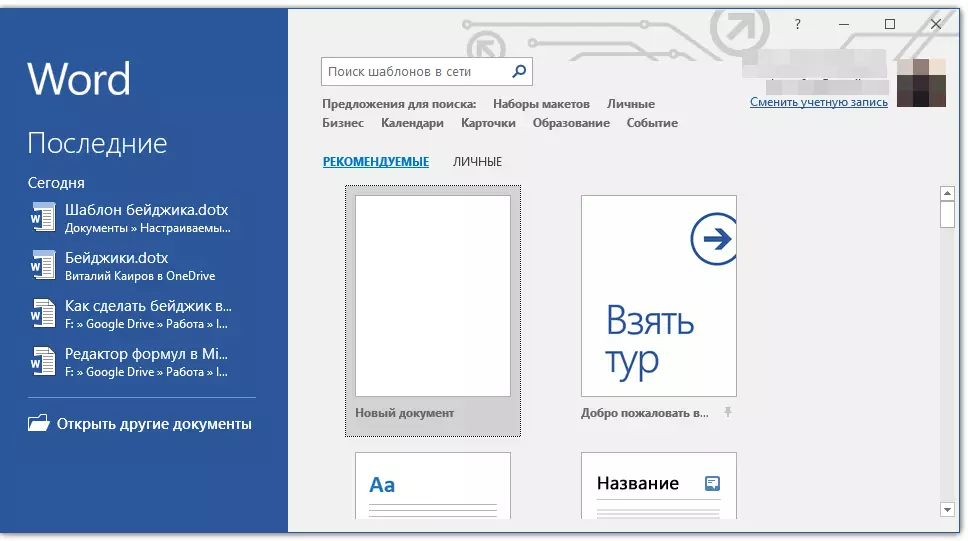
Σημείωση: Εάν δεν μπορείτε να βρείτε ένα κατάλληλο πρότυπο, ξεκινήστε να εισάγετε τη λέξη "badzhik" στη συμβολοσειρά αναζήτησης ή να ανοίξετε την ενότητα με πρότυπα "κάρτας". Στη συνέχεια, επιλέξτε εκείνη που σας δημιουργεί από τα αποτελέσματα αναζήτησης. Επιπλέον, τα περισσότερα πρότυπα επαγγελματικών καρτών είναι αρκετά κατάλληλα για τη δημιουργία του Beijik.
2. Κάντε κλικ στο πρότυπο που σας αρέσει και κάντε κλικ στο "Δημιουργώ".
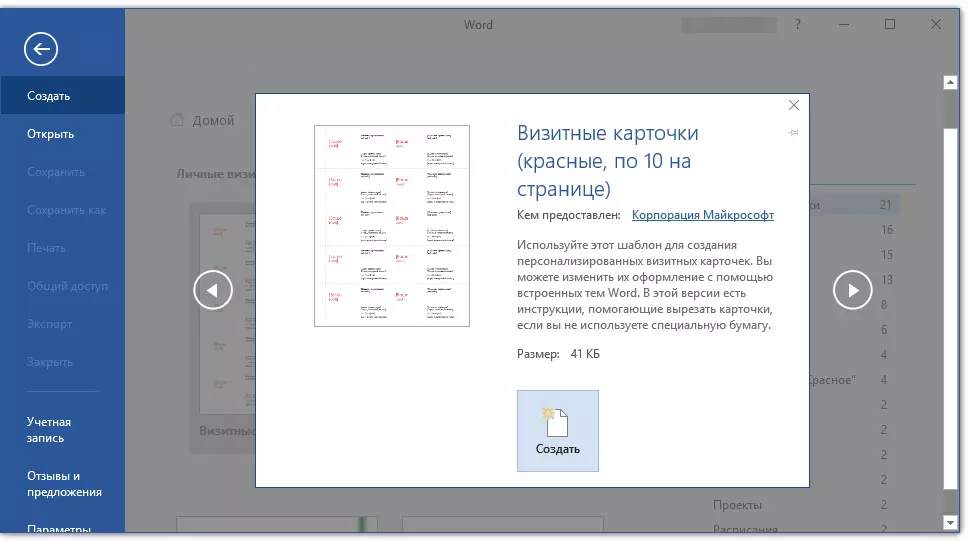
Σημείωση: Η χρήση προτύπων είναι εξαιρετικά βολική για το γεγονός ότι συχνά βρίσκονται στη σελίδα πολλά κομμάτια βρίσκονται. Κατά συνέπεια, μπορείτε να δημιουργήσετε διάφορα αντίγραφα ενός bageic ή να κάνετε κάποια μοναδική (για διαφορετικούς υπαλλήλους) του Bagekov.
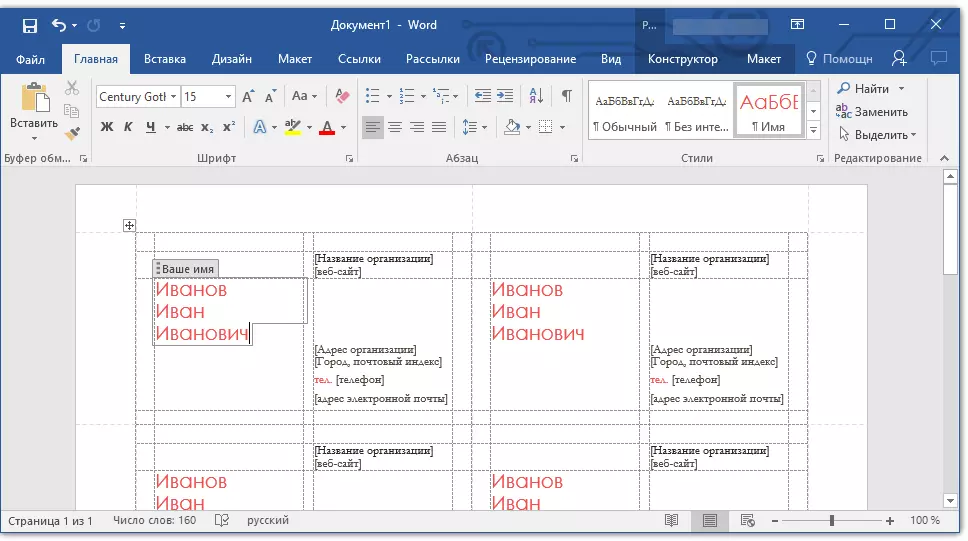
3. Το πρότυπο θα ανοίξει σε ένα νέο έγγραφο. Αλλάξτε τα τυπικά δεδομένα στα πεδία προτύπων για να επωφεληθείτε για εσάς. Για να το κάνετε αυτό, ορίστε τις ακόλουθες παραμέτρους:
- Πλήρες όνομα;
- Θέση;
- Εταιρία;
- Φωτογραφία (προαιρετικά);
- Πρόσθετο κείμενο (προαιρετικό).
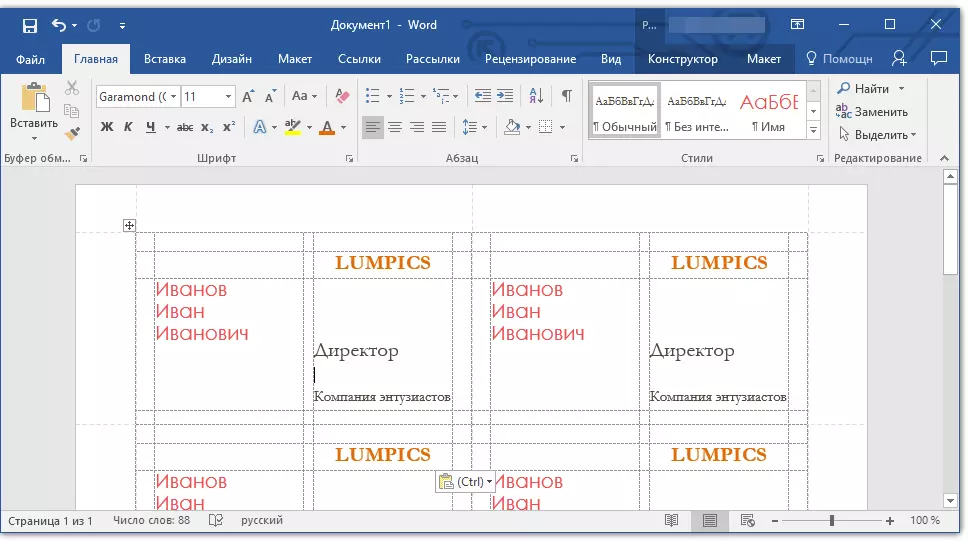
Μάθημα: Πώς να εισαγάγετε ένα σχέδιο στη λέξη
Σημείωση: Εισαγωγή φωτογραφιών - Η επιλογή δεν είναι υποχρεωτική για το Bajik. Μπορεί να μην είναι διαθέσιμο καθόλου ή αντί της φωτογραφίας που μπορείτε να προσθέσετε ένα λογότυπο της εταιρείας. Σε περισσότερες λεπτομέρειες πώς να προσθέσετε καλύτερα μια εικόνα στο Beijik, μπορείτε να διαβάσετε στο δεύτερο μέρος αυτού του άρθρου.

Έχοντας δημιουργήσει το Bageik σας, αποθηκεύστε το και εκτυπώστε τον στον εκτυπωτή.
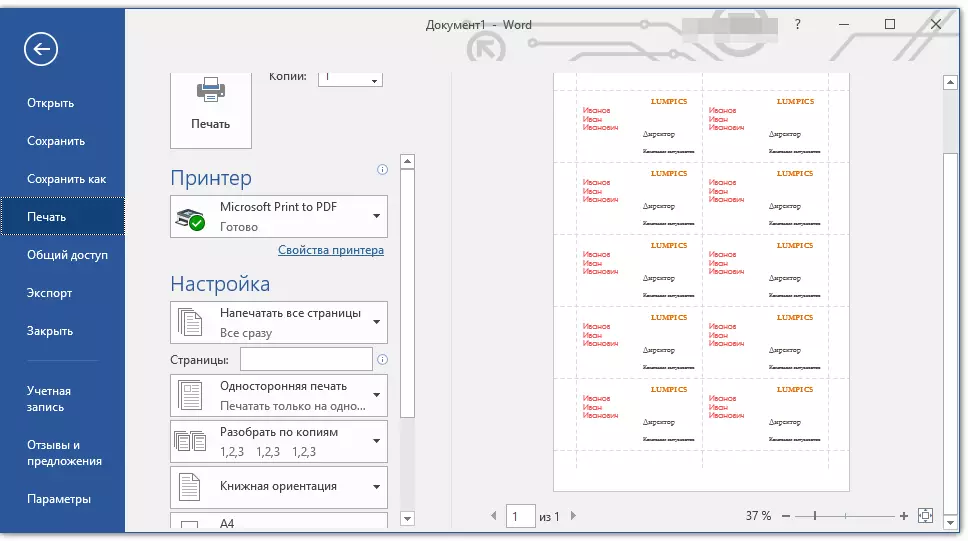
Σημείωση: Διοικητικά όρια που μπορεί να υπάρχουν στο πρότυπο δεν εμφανίζονται.
Μάθημα: Εκτύπωση εγγράφων στο Word
Θυμηθείτε ότι με παρόμοιο τρόπο (χρησιμοποιώντας πρότυπα), μπορείτε επίσης να δημιουργήσετε ένα ημερολόγιο, μια επαγγελματική κάρτα, μια ευχετήρια κάρτα και πολλά άλλα. Μπορείτε να διαβάσετε σχετικά με όλα αυτά στην ιστοσελίδα μας.
Πώς να κάνετε στη λέξη;
Ημερολόγιο
Επαγγελματική κάρτα
Χαιρετισμός καρτ ποστάλ
Εταιρικό Blanc
Δημιουργία του Bageic χειροκίνητα
Εάν δεν είστε ικανοποιημένοι με τα έτοιμα πρότυπα ή απλά θέλετε να δημιουργήσετε ένα σήμα με τον εαυτό σας, τότε ενδιαφέρεστε σαφώς για την οδηγία που περιγράφονται παρακάτω. Το μόνο που θα χρειαστείτε από εμάς για να το κάνουμε αυτό - να δημιουργήσετε ένα μικρό τραπέζι και να το γεμίσετε σωστά.
1. Για να ξεκινήσετε, σκεφτείτε ποιες πληροφορίες θέλετε να τοποθετήσετε στο Beijik και να υπολογίσετε πόσες γραμμές χρειάζονται για αυτό. Οι στήλες είναι πιθανό να είναι δύο (πληροφορίες κειμένου και φωτογραφία ή εικόνα).
Ας υποθέσουμε ότι τα ακόλουθα δεδομένα θα αναφέρονται στο Bageik:
- Επώνυμο, όνομα, πατρωνυμία (δύο ή τρεις γραμμές).
- Θέση;
- Εταιρία;
- Πρόσθετο κείμενο (όχι απαραίτητα κατά την κρίση σας).
Δεν θεωρούμε μια φωτογραφία για τη γραμμή, όπως θα είναι στο πλάι, καταλαμβάνοντας αρκετές γραμμές που διατίθενται από εμάς στο κείμενο.
Σημείωση: Φωτογραφία στο Beijik - Η στιγμή είναι αμφιλεγόμενη, και σε πολλές περιπτώσεις δεν χρειάζεται καθόλου. Το θεωρούμε ως παράδειγμα. Έτσι, είναι πολύ πιθανό ότι στον τόπο όπου προσφέρουμε να τοποθετήσουμε μια φωτογραφία, κάποιος άλλος επιθυμεί να τοποθετήσει, για παράδειγμα, το λογότυπο της εταιρείας.
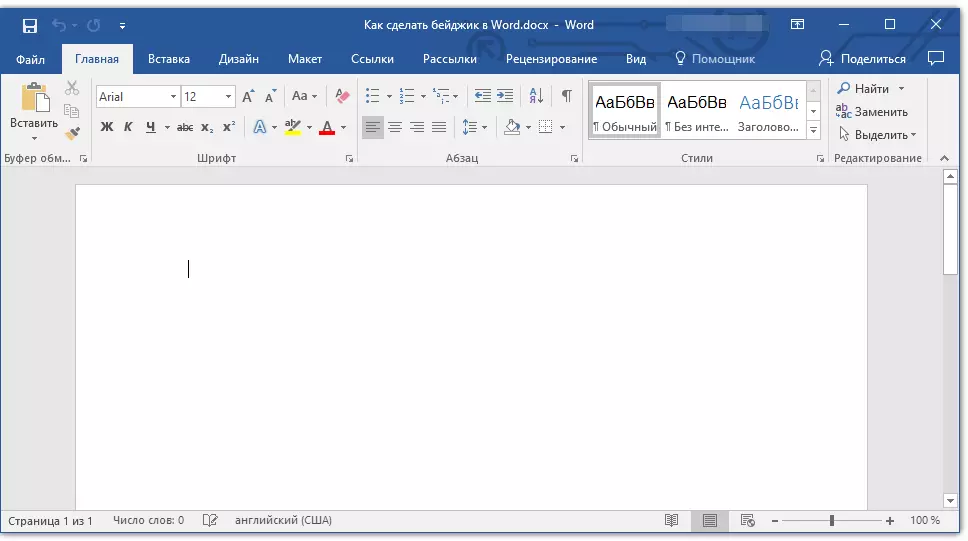
Για παράδειγμα, θα γράψουμε ένα επώνυμο σε μια γραμμή, σε μια γραμμή το όνομα και το πατρωνυμικό, στην επόμενη γραμμή θα είναι η θέση, μια άλλη γραμμή - η εταιρεία και η τελευταία γραμμή είναι ένα σύντομο σύνθημα της εταιρείας (και γιατί όχι ;). Σύμφωνα με αυτές τις πληροφορίες, πρέπει να δημιουργήσουμε ένα τραπέζι για 5 γραμμές και δύο στήλες (μία στήλη για κείμενο, ένα για μια φωτογραφία).
2. Μεταβείτε στην καρτέλα "Εισάγετε" Κάντε κλικ στο κουμπί "Τραπέζι" Και να δημιουργήσετε έναν πίνακα απαραίτητων μεγεθών.

Μάθημα: Πώς να φτιάξετε ένα τραπέζι στη λέξη
3. Το μέγεθος του προστιθέμενου πίνακα πρέπει να αλλάξει και είναι σκόπιμο να το κάνετε αυτό όχι χειροκίνητα.
- Επισημάνετε το τραπέζι κάνοντας κλικ στο στοιχείο της δέσμευσης (ένα μικρό σταυρό σε ένα τετράγωνο που βρίσκεται στην επάνω αριστερή γωνία).
- Κάντε κλικ σε αυτό το σωστό ποντίκι και επιλέξτε στοιχείο. "Ιδιότητες πίνακα";
- Στο παράθυρο που ανοίγει στην καρτέλα "Τραπέζι" Στο κεφάλαιο "Το μέγεθος" Εγκαταστήστε ένα σημείο απέναντι από το στοιχείο "Πλάτος" και εισάγετε την απαιτούμενη τιμή σε εκατοστά (συνιστώμενη τιμή 9,5 cm).
- Πηγαίνετε στην καρτέλα "Γραμμή" , Εγκαταστήστε το πλαίσιο ελέγχου απέναντι από το στοιχείο "Υψος" (κεφάλαιο "Στήλη" ) και εισάγετε την επιθυμητή τιμή εκεί (συνιστούμε 1,3 cm).
- Κάντε κλικ "ΕΝΤΑΞΕΙ" Για να κλείσετε το παράθυρο "Ιδιότητες πίνακα".

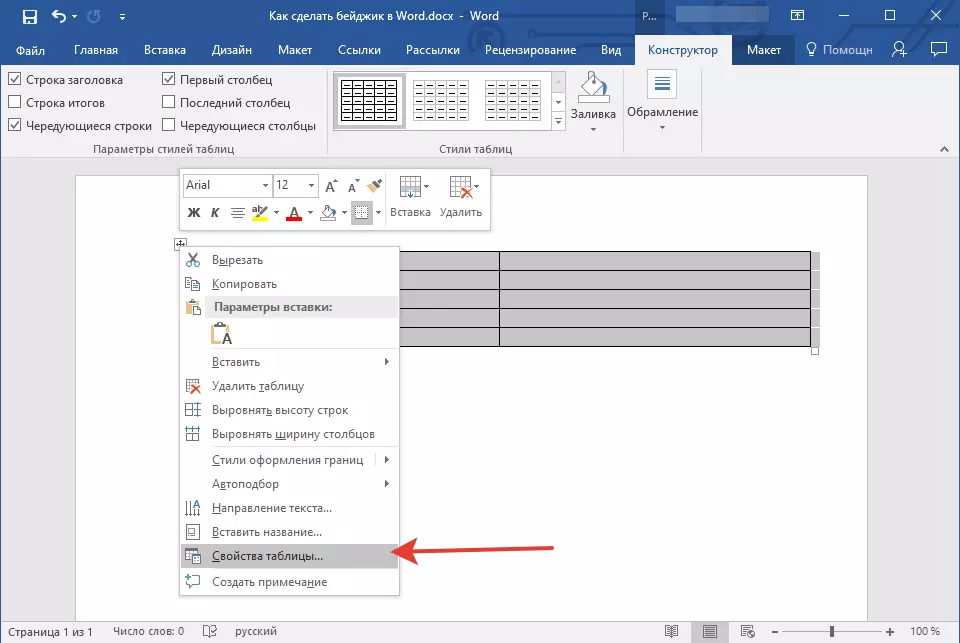
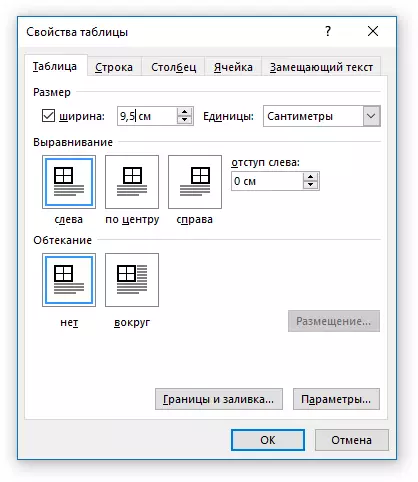

Η βάση για ένα basezhik με τη μορφή ενός πίνακα θα πάρει τις διαστάσεις που καθορίζετε.
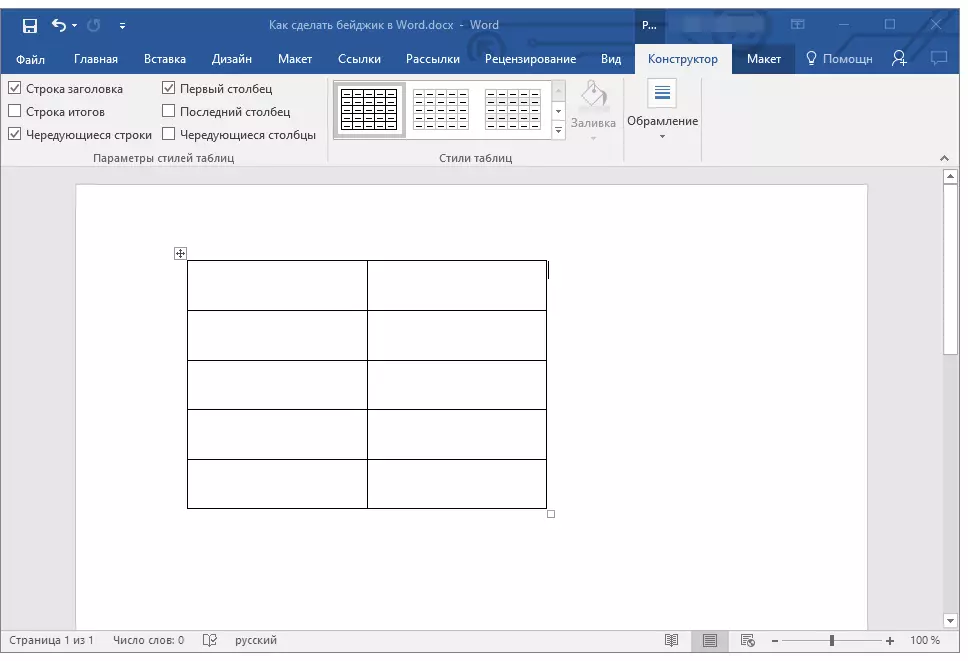
Σημείωση: Εάν τα προκύπτοντα μεγέθη του τραπεζιού κάτω από το bejik δεν σας ταιριάζουν κάτι, μπορείτε εύκολα να τα αλλάξετε χειροκίνητα, απλά τραβώντας το δείκτη που βρίσκεται στη γωνία. Είναι αλήθεια ότι είναι δυνατόν να γίνει αυτό μόνο εάν υπάρχει μια αυστηρή τήρηση οποιωνδήποτε μεγεθών του Badzhik για εσάς δεν αποτελεί προτεραιότητα.
4. Πριν αρχίσετε να γεμίζετε τον πίνακα, πρέπει να συνδυάσετε μερικά από τα κύτταρα του. Θα προχωρήσουμε ως εξής (μπορείτε να επιλέξετε μια άλλη επιλογή):
- Συνδυάζουμε δύο κύτταρα της πρώτης γραμμής για το όνομα της εταιρείας.
- Συνδυάζουμε το δεύτερο, το τρίτο και το τέταρτο κύτταρο της δεύτερης στήλης κάτω από τη φωτογραφία.
- Συνδυάζουμε δύο κύτταρα της τελευταίας (πέμπτης) συμβολοσειράς για μια μικρή κοπέλα ή ένα σύνθημα.
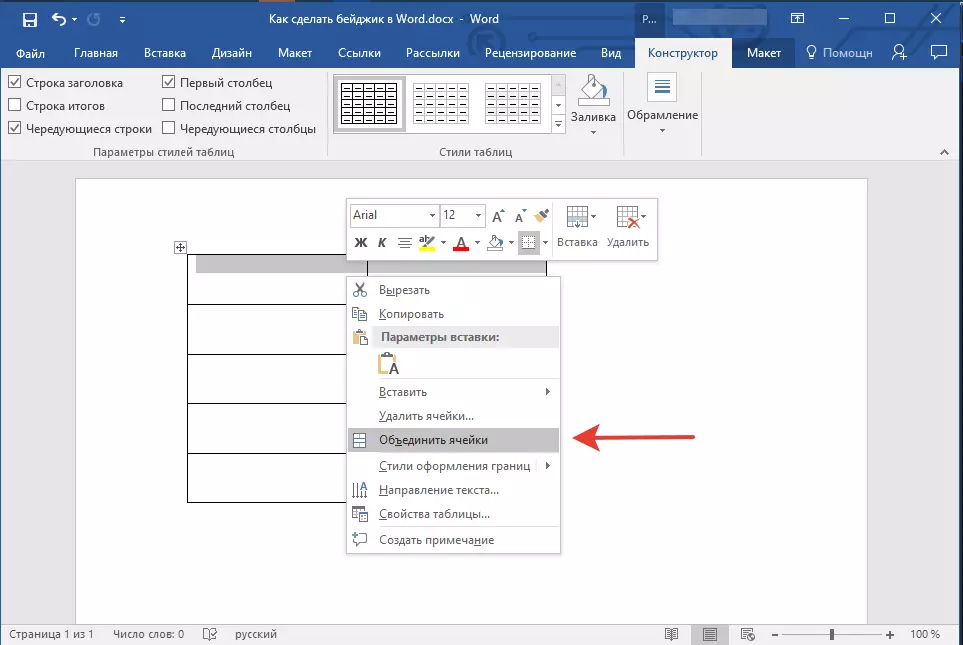
Για τη συγχώνευση των κυττάρων, επισημάνετε τα με το ποντίκι, κάντε δεξί κλικ και επιλέξτε το στοιχείο. "Συνδυάστε τα κελιά".
Μάθημα: Πώς να συνδυάσετε τα κύτταρα στο Word
5. Τώρα μπορείτε να γεμίσετε τα κύτταρα στον πίνακα. Εδώ είναι το παράδειγμά μας (μέχρι στιγμής χωρίς φωτογραφία):
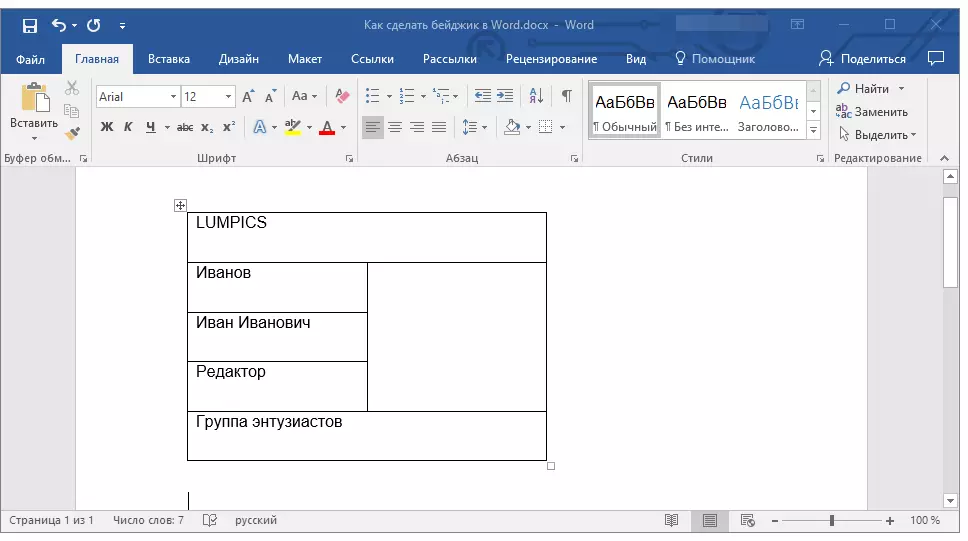
Σημείωση: Συνιστούμε να μην εισάγετε μια φωτογραφία ή οποιαδήποτε άλλη εικόνα αμέσως σε ένα κενό κελί - θα αλλάξει το μέγεθός του.
- Εισάγετε το σχέδιο σε οποιαδήποτε κενή θέση του εγγράφου.
- Να αλλάξετε τις διαστάσεις του σύμφωνα με τα μεγέθη του κελιού.
- Επιλέξτε την παράμετρο τοποθεσίας "Πριν από το κείμενο";
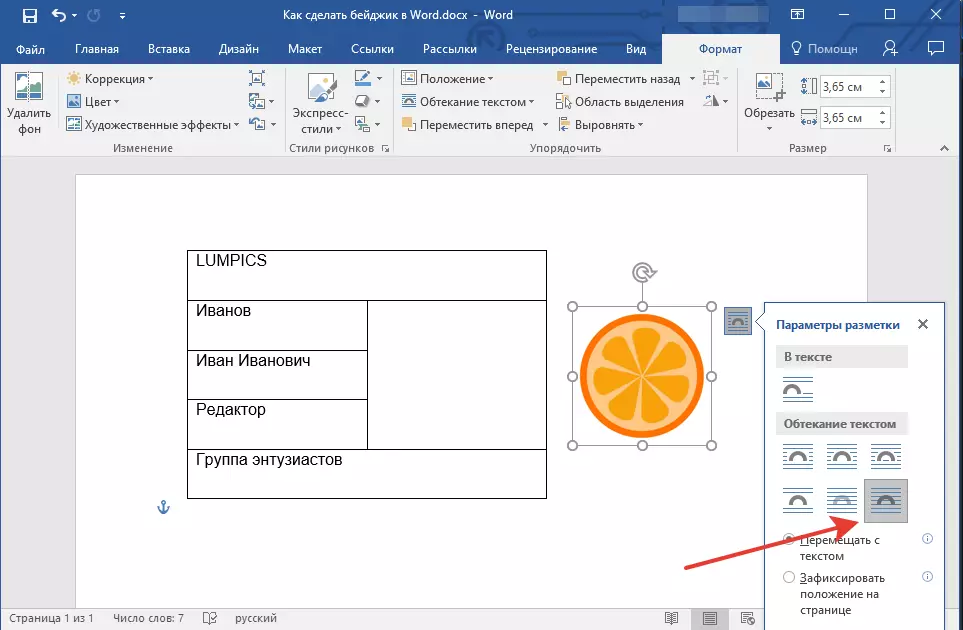
- Μετακινήστε την εικόνα στο κελί.
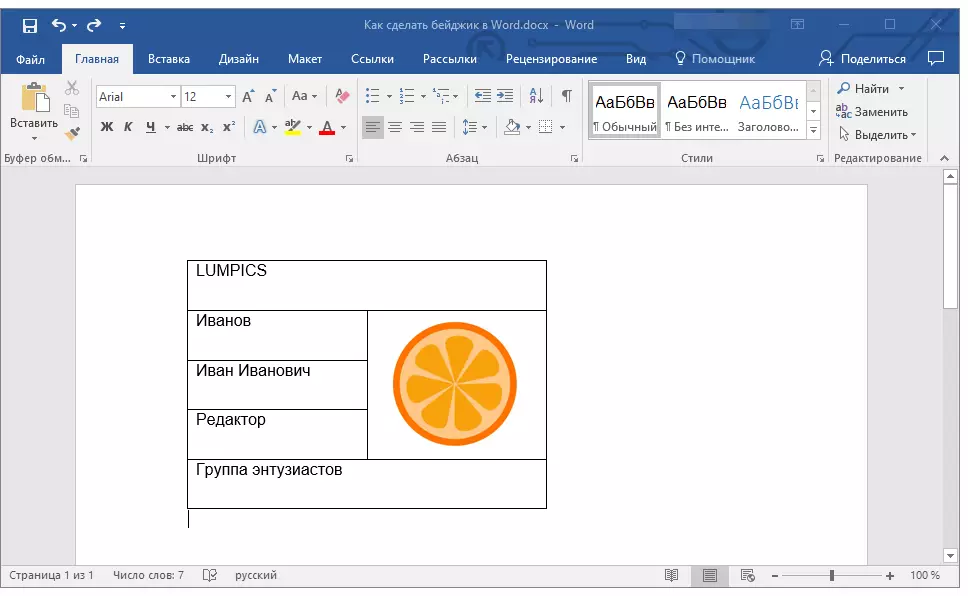
Εάν δεν ξέρετε πώς να το κάνετε αυτό, συνιστούμε να εξοικειωθείτε με το υλικό μας σε αυτό το θέμα.
Μαθήματα εργασίας με λέξη:
Εισαγωγή σχεδίου
Πλημμύρα clip art
6. Το κείμενο εντός των κυττάρων του πίνακα πρέπει να ευθυγραμμιστεί. Είναι εξίσου σημαντικό να επιλέξετε κατάλληλες γραμματοσειρές, μέγεθος, χρώμα.
- Για ευθυγράμμιση κειμένου, γυρίζουμε στα εργαλεία ομάδας "Παράγραφος" Αφού επισημάνετε το κείμενο μέσα στο τραπέζι με το ποντίκι. Συνιστούμε να επιλέξετε τον τύπο ευθυγράμμισης "ΚΕΝΤΡΟ";
- Συνιστούμε να ευθυγραμμίσετε το κείμενο στο κέντρο όχι μόνο οριζόντια, αλλά και κάθετα (σε σχέση με το ίδιο το κελί). Για να το κάνετε αυτό, επιλέξτε τον πίνακα, ανοίξτε το παράθυρο "Ιδιότητες πίνακα" μέσω του μενού περιβάλλοντος, μεταβείτε στην καρτέλα στην καρτέλα "Κύτταρο" και επιλέξτε μια παράμετρο "ΚΕΝΤΡΟ" (κεφάλαιο "Κατακόρυφη στοίχιση" . Κάντε κλικ "ΕΝΤΑΞΕΙ" Για να κλείσετε το παράθυρο.
- Αλλάξτε τη γραμματοσειρά στη διακριτική σας ευχέρεια, το χρώμα και τα μεγέθη του. Εάν είναι απαραίτητο, μπορείτε να επωφεληθείτε από τις οδηγίες μας.
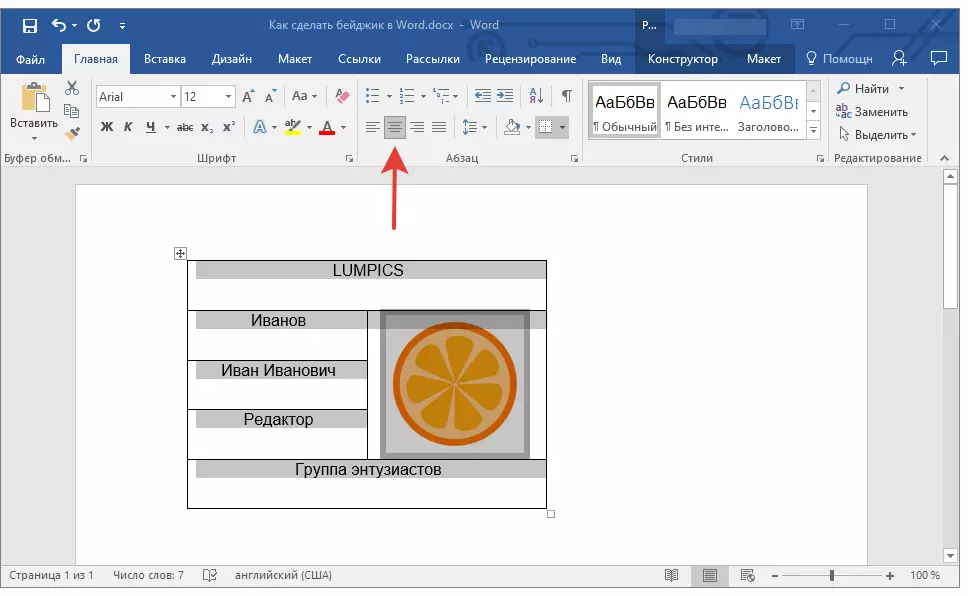
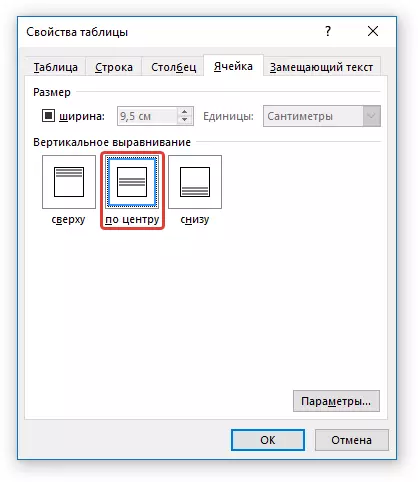
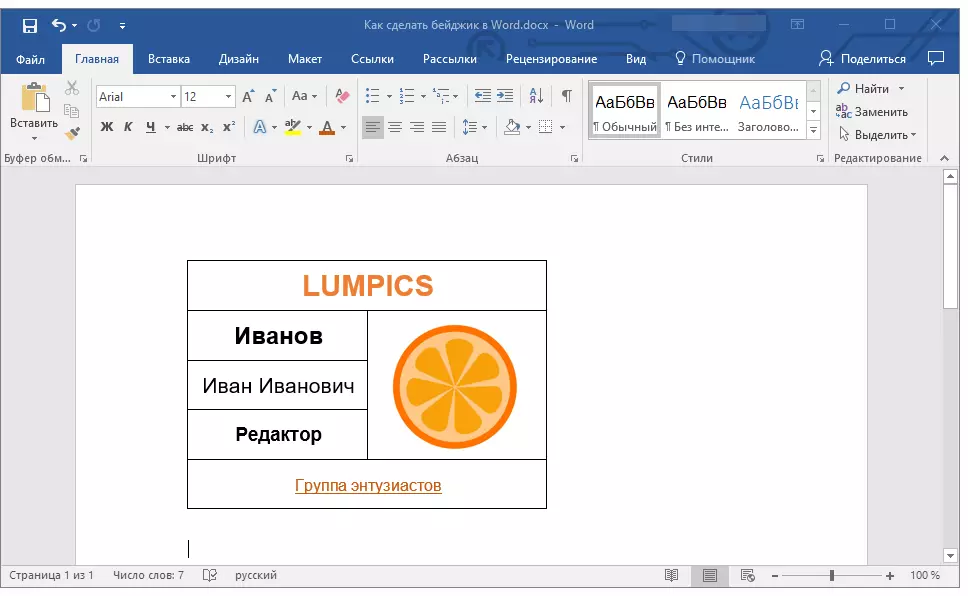
Μάθημα: Πώς να αλλάξετε τη γραμματοσειρά στο Word
7. Όλα δεν θα ήταν τίποτα, αλλά τα ορατά σύνορα του τραπεζιού φαίνεται να είναι περιττή. Για να τους κρύψετε οπτικά (αφήνοντας μόνο το πλέγμα) και δεν εκτυπώνετε, ακολουθήστε τα εξής βήματα:
- Επισημάνετε τον πίνακα.
- Κάντε κλικ στο κουμπί "Το σύνορο" (Ομάδα οργάνων "Παράγραφος" Αυτί "Το κύριο";
- Επιλέγω "Χωρίς σύνορα".
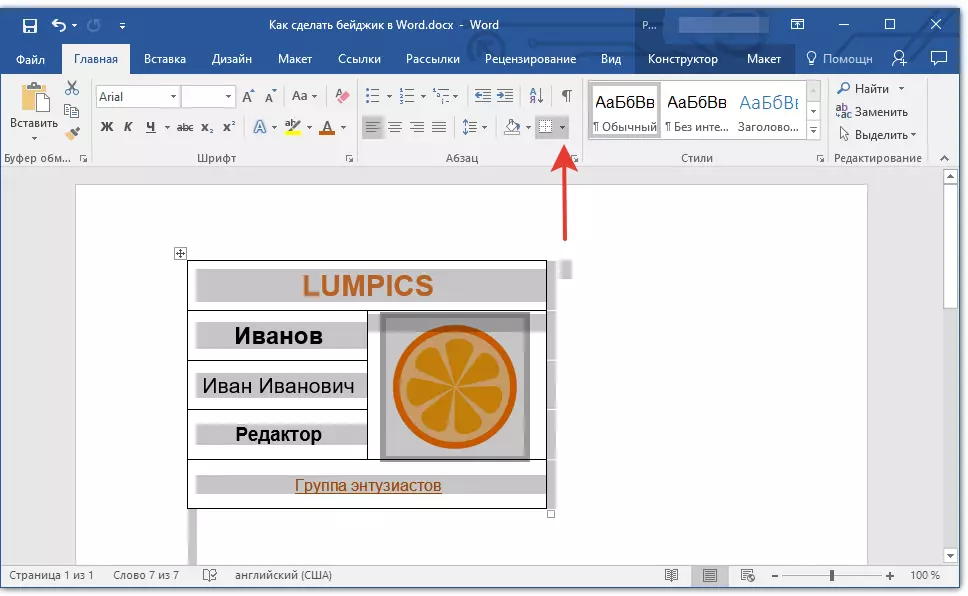
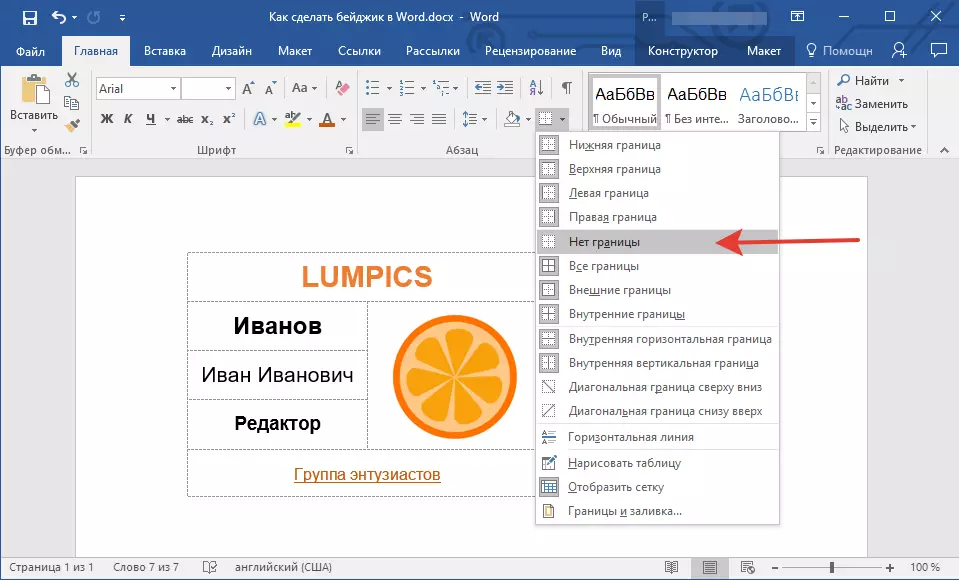
Σημείωση: Προκειμένου το τυπωμένο bageik να είναι πιο βολικό να κόψει, στο μενού του κουμπιού "Το σύνορο" Επιλέξτε μια παράμετρο "Εξωτερικά σύνορα" . Αυτό θα κάνει ένα ορατό εξωτερικό κύκλωμα του πίνακα τόσο στο ηλεκτρονικό έγγραφο όσο και στην ερμηνεία εκτύπωσης.

8. Έτοιμο, τώρα Badzhik, το οποίο δημιουργήσατε τον εαυτό σας μπορεί να εκτυπωθεί.
Διατήρηση του Badzhik ως πρότυπο
Μπορείτε επίσης να αποθηκεύσετε το δημιουργημένο bajik ως πρότυπο.
1. Ανοίξτε το μενού "Αρχείο" και επιλέξτε "Αποθήκευση ως".
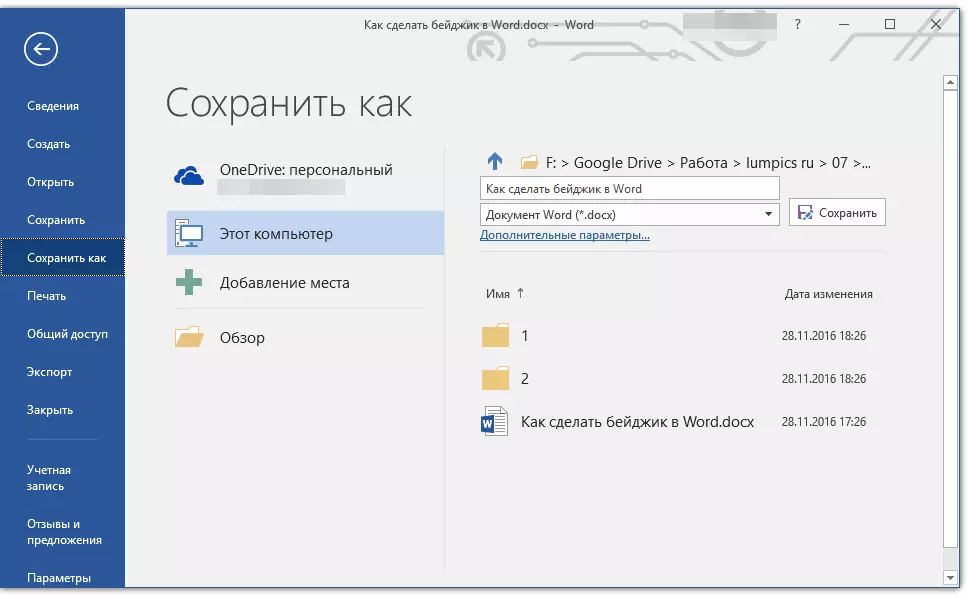
2. Χρησιμοποιώντας το κουμπί "ΣΦΑΙΡΙΚΗ ΕΙΚΟΝΑ" , Καθορίστε τη διαδρομή για να αποθηκεύσετε το αρχείο, ορίστε το κατάλληλο όνομα.
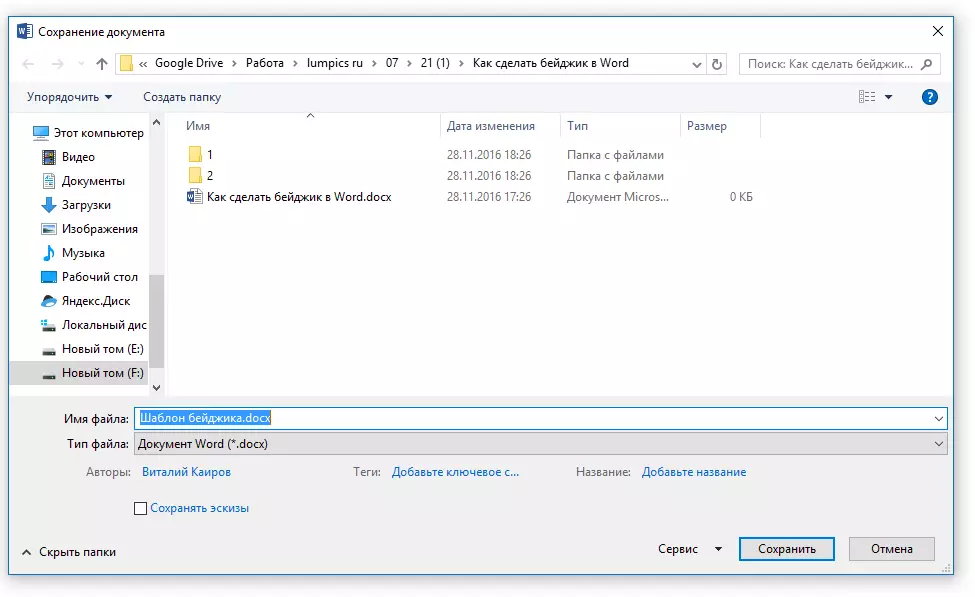
3. Στο παράθυρο που βρίσκεται κάτω από τη γραμμή με το όνομα του αρχείου, καθορίστε την απαιτούμενη μορφή για την αποθήκευση. Στην περίπτωσή μας, αυτό "Πρότυπο λέξεων (* dotx)".
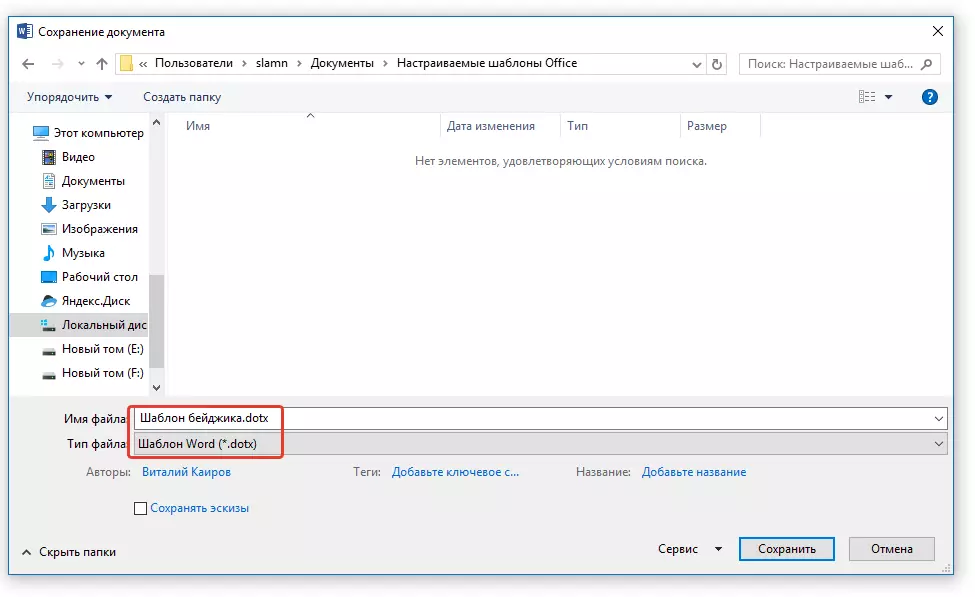
4. Κάντε κλικ στο κουμπί "Αποθηκεύσετε".
Σφραγίστε διάφορα εμβλήματα σε μία σελίδα
Είναι πιθανό να χρειαστεί να εκτυπώσετε περισσότερα από ένα badzhik, τοποθετώντας όλα αυτά σε μία σελίδα. Αυτό όχι μόνο βοηθά στην σημαντική εξοικονόμηση χαρτιού, αλλά και θα επιταχύνει αισθητά τη διαδικασία κοπής και καθιστώντας αυτούς τους πολύ κονκάρδες.
1. Επισημάνετε τον πίνακα (Bajik) και αντιγράψτε το στο πρόχειρο ( Ctrl + C. ή κουμπί "Αντίγραφο" Στην ομάδα οργάνων "Πρόχειρο").
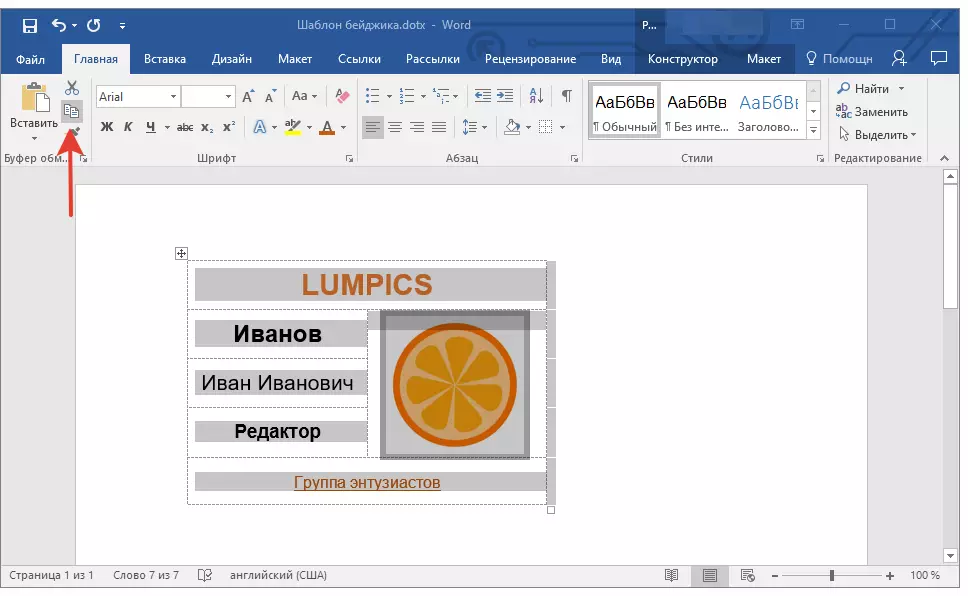
Μάθημα: Πώς να αντιγράψετε τον πίνακα
2. Δημιουργήστε ένα νέο έγγραφο ( "Αρχείο" — "Δημιουργώ" — "Νέο έγγραφο").
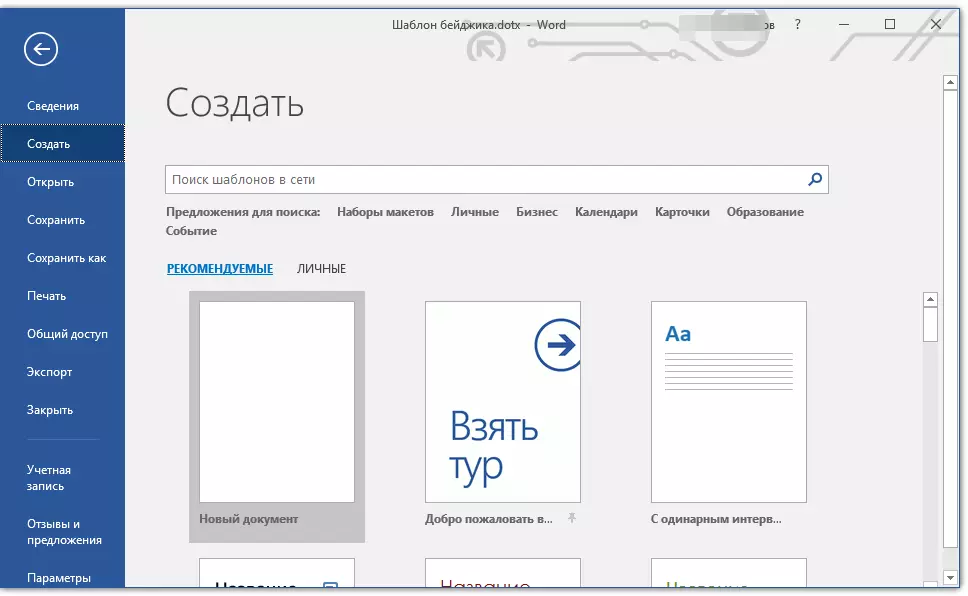
3. Μειώστε το μέγεθος των πεδίων σελίδας. Για να το κάνετε αυτό, ακολουθήστε τα εξής βήματα:
- Πηγαίνετε στην καρτέλα "Σχέδιο" (προηγουμένως "Διάταξη σελίδας");
- πάτα το κουμπί "Πεδία" και επιλέξτε Παράμετρο "Στενός".
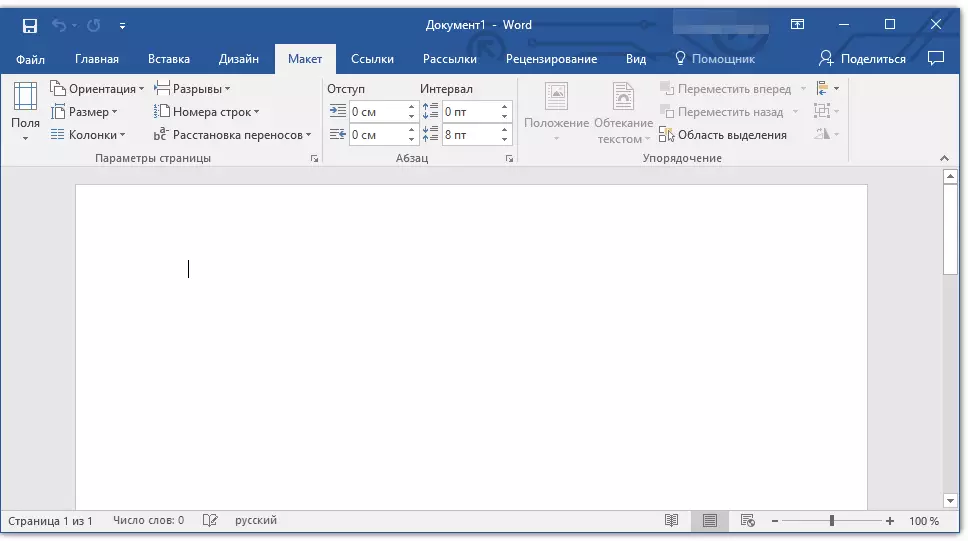

Μάθημα: Πώς να αλλάξετε πεδία στο Word
4. Σε μια σελίδα με τέτοια πεδία Beyzhkov 9,5 x 6,5 cm (μέγεθος στο παράδειγμά μας) 6. Για την "πυκνή" θέση τους στο φύλλο, πρέπει να δημιουργήσετε ένα τραπέζι που αποτελείται από δύο στήλες και τρεις γραμμές.
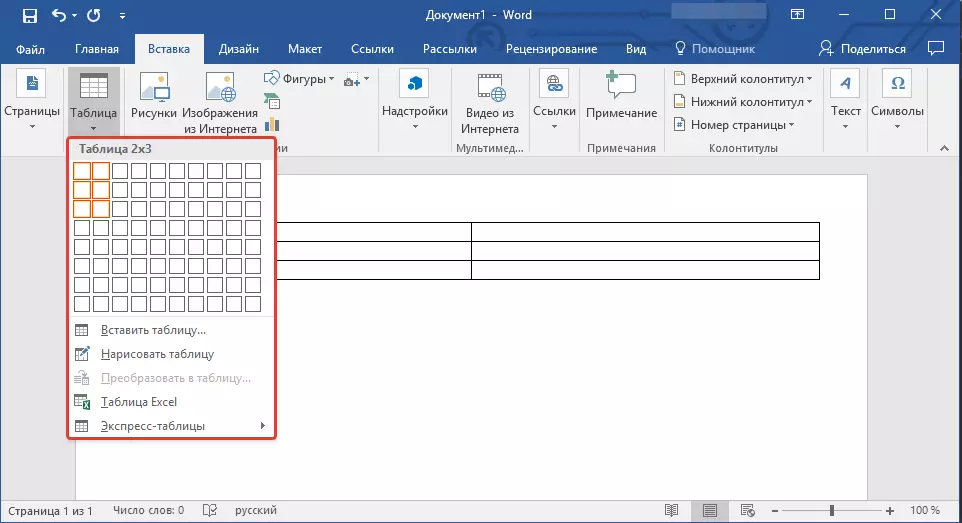
5. Τώρα σε κάθε κελί του δημιουργημένου πίνακα, πρέπει να εισαγάγετε το Bageik μας, το οποίο περιέχεται στο πρόχειρο ( Ctrl + V. ή κουμπί "Εισάγετε" σε μια ομάδα "Πρόχειρο" Στην καρτέλα "Το κύριο").

Εάν τα όρια του κύριου (μεγάλου) πίνακα θα μετατοπιστούν κατά την εισαγωγή, ακολουθήστε τα εξής βήματα:
- Επισημάνετε τον πίνακα.
- Κάντε δεξί κλικ και επιλέξτε "Ευθυγραμμίστε το πλάτος των στηλών".

Τώρα, αν χρειάζεστε ταυτόσημες Bageiks, απλά αποθηκεύστε το αρχείο ως πρότυπο. Εάν χρειάζεστε διαφορετικά εμβλήματα, αλλάξτε τα απαραίτητα δεδομένα σε αυτά, αποθηκεύστε το αρχείο και εκτυπώστε το. Όλα όσα παραμένουν είναι να κόψουμε απλά το beijiki. Τα όρια του κύριου πίνακα, στα κελιά των οποίων είναι οι Beijiks που δημιουργούνται από εσάς, θα βοηθήσουν.

Σε αυτό, στην πραγματικότητα, μπορούμε να τελειώσουμε. Τώρα ξέρετε πώς να κάνετε ένα σήμα στη λέξη μόνοι σας ή με ένα από τα σύνολα ενσωματωμένα στα πρότυπα.
